今天图老师小编给大家展示的是WPS演示巧用自选图形打造扇子,精心挑选的内容希望大家多多支持、多多分享,喜欢就赶紧get哦!
【 tulaoshi.com - WPS教程 】
:利用PPT中的自选图形打造扇子

一、扇叶的制作
1、新建一个空演示文稿,内容版本:空白
2、自选图形基本形状梯形,在演示文稿中拉一个梯形1出来。
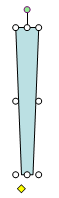
3、选中梯形1填充颜色填充效果渐变颜色:预设预设颜色:麦浪滚滚底纹样式:垂直变形:第2行第1列随图形旋转填充效果打上勾确定
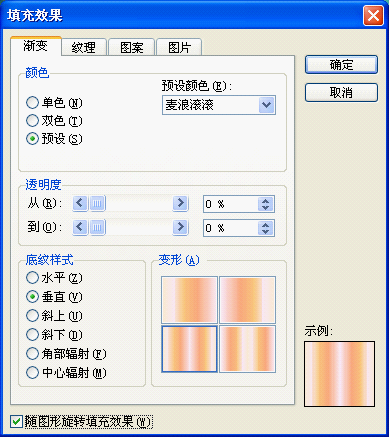
4、设置梯形1线条颜色为橙色
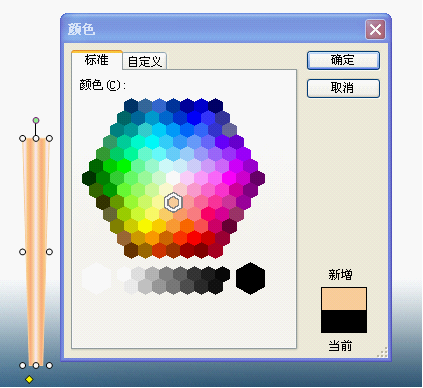
5、画一个梯形2,覆盖在梯形1上方
6、再画一个椭圆选中椭圆右击叠放秩序置于底层
7、选中梯形2和椭圆填充颜色填充效果渐变颜色:预设预设颜色:心如止水底纹样式:水平变形:第1行第1列随图形旋转填充效果打上勾确定
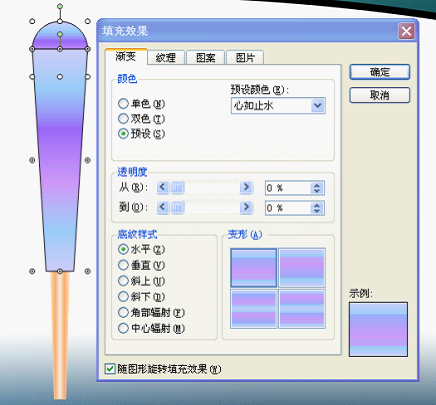
8、线条颜色无线条颜色
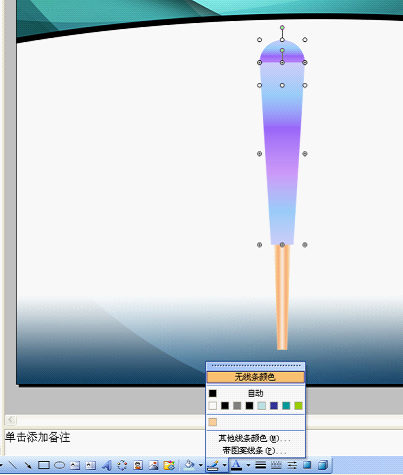
9、适当调整这三个自选图形的大小的位置
10、同时选中这三个图形绘图对齐或分布水平居中在选中对象位置右击组合组合
11、再适当调整一下扇叶的大小
二、设置扇叶的轴心
1、画一个和扇叶大小差不多的矩形叠放秩序置于底层
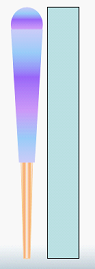
2、调整位置选中扇叶和矩形右击绘图对齐或分布水平居中(从而获得扇叶的轴心)

3、在选中对象位置右击组合组合
4、选中矩形填充效果透明度:从:100%,到:100%确定
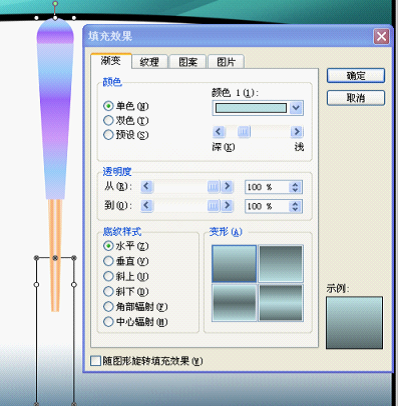
5、线条颜色无线条颜色。
一片扇叶画好了!

三、打造扇子
1、选中扇叶绘图旋转或翻转向左旋转

2、右击扇叶复制粘贴(粘贴18次,幻灯片中总共有19片扇叶)
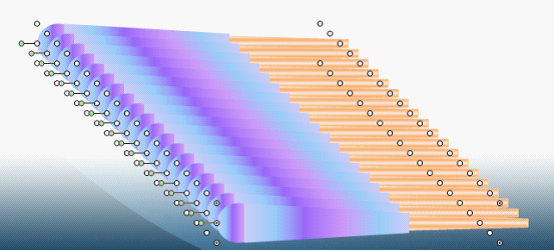
3、全选扇叶绘图对齐或分布水平居中绘图对齐或分布垂直居中(此时,19片扇叶全部重叠,看起来像一片扇叶,但周围的句柄呈十字花状态)在全选状态用方向键微调位置

4、选中最上面那个扇叶右击设置对象格式
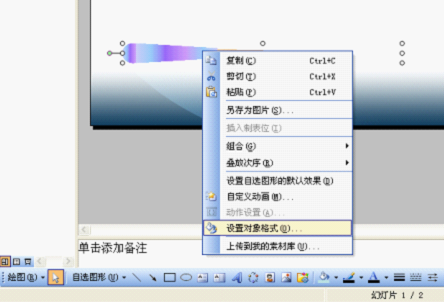
5、弹出设置对象格式对话框点击尺寸标签
(本文来源于图老师网站,更多请访问https://www.tulaoshi.com/wpsjc/)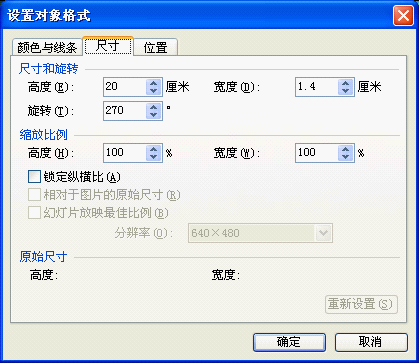
6、将旋转:270改为90确定
(本文来源于图老师网站,更多请访问https://www.tulaoshi.com/wpsjc/)
(注意观察,点击上面扇叶,选中的扇叶绿色旋转句柄在右边)
7、选中左边上面的扇叶(此时选中的扇叶绿色放置句柄在左边),右击设置对象格式尺寸标签旋转:80确定右击叠放秩序置于底层
8、重复执行第7步操作,每设置一片扇叶,旋转角度:递减10(90至 80,)
9、画一个小椭圆,填充中心辐射双色渐变,看看最终效果图:
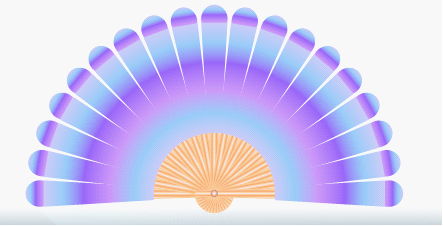
来源:https://www.tulaoshi.com/n/20160220/1644852.html
看过《WPS演示巧用自选图形打造扇子》的人还看了以下文章 更多>>